Πώς να χρωματίσετε ένα σχέδιο manga με το Photoshop

Αυτό το άρθρο απευθύνεται σε όλους εκείνους τους ανθρώπους που ενδιαφέρονται για το πώς να χρωματίσουν ένα εικόνα manga σωστά. Για να ακολουθήσετε αυτό το σεμινάριο δεν χρειάζεται να είστε ειδικός στον τομέα ή να γνωρίζετε σχεδιάζω Καλός; Η αλήθεια είναι ότι ο μόνος καλός σύμμαχός σας για να πραγματοποιήσετε αυτό το σεμινάριο θα είναι να χειριστείτε σωστά ένα κύριο εργαλείο: Photoshop. Ακολουθώντας αυτά τα απλά βήματα, μπορείτε να έχετε μια πολύ ελκυστική εικόνα που δίνει την αίσθηση ότι είστε ένα καλό σχέδιο. μανίκι.
Θα πρέπει:
Βήματα που πρέπει να ακολουθήσετε:
Το πρώτο βήμα είναι να σχεδιάσετε το δικό σας Ζωγράφισε. Μόλις τελειώσετε, ελέγξτε ότι όλα είναι ανατομικά σωστά. Μην ανησυχείτε για το εγκεφαλικό επεισόδιο για τώρα, μπορεί να υπάρχουν πολλές γρατσουνιές, αλλά αυτό δεν είναι πολύ σημαντικό τώρα. Προς το παρόν αρκεί να επικεντρωθούμε σε μια σαφή ιδέα για το τι απεικόνιση τι θα κάνουμε.

Το επόμενο βήμα είναι το μελάνι. Σε αυτό το βήμα πρέπει να ακολουθήσετε τις γραμμές δίνοντάς τους διαφορετικές τιμές πάχους. Είναι κάτι πολύ διαισθητικό, καθώς πηγαίνετε μελάνι θα συνειδητοποιήσετε την απλότητά του.
Σάρωση του μελανιού.

Μόλις σαρωθεί η εικόνα, μεταβείτε στο Photoshop, όπου θα αρχίσετε να χρωματίζετε το εικόνα λαμβάνοντας υπόψη ότι πρέπει να χρησιμοποιήσουμε αποχρώσεις παστέλ χρωμάτων (είναι στο τμήμα της εμβέλειας ενός ανοικτού μπλε πιο κοντά στο λευκό). Για τη δική σας ευκολία, ξεκλειδώστε το επίπεδο 0 της εικόνας και τοποθετήστε το σε λειτουργία πολλαπλασιασμού. Στη συνέχεια, δημιουργήστε ένα άλλο επίπεδο (layer1) και τοποθετήστε το κάτω από το επίπεδο 0.
Το επίπεδο 1, που δημιουργήθηκε στο προηγούμενο βήμα, είναι το σημείο που θα ξεκινήσετε χρωματίστε το σχέδιο. Δεδομένου ότι το επίπεδο 1 είναι κάτω από το 0, το σχέδιο δεν αποκλείεται από το χρώμα.
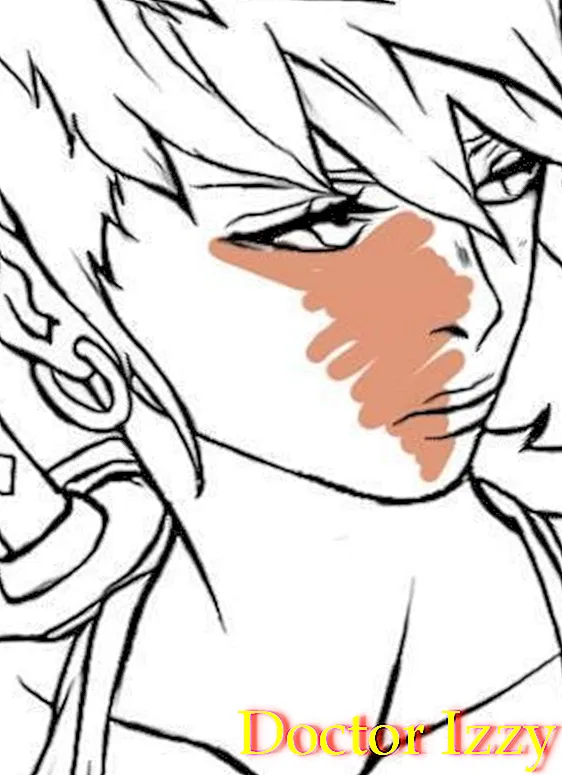
Ακολουθώντας το προηγούμενο βήμα και λαμβάνοντας υπόψη ότι πρέπει να χρησιμοποιήσουμε αποχρώσεις παστέλ χρωμάτων, θα τελειώσουμε χρωματίστε ολόκληρη την εικόνα. Αυτό θα είναι το βασικό χρώμα.
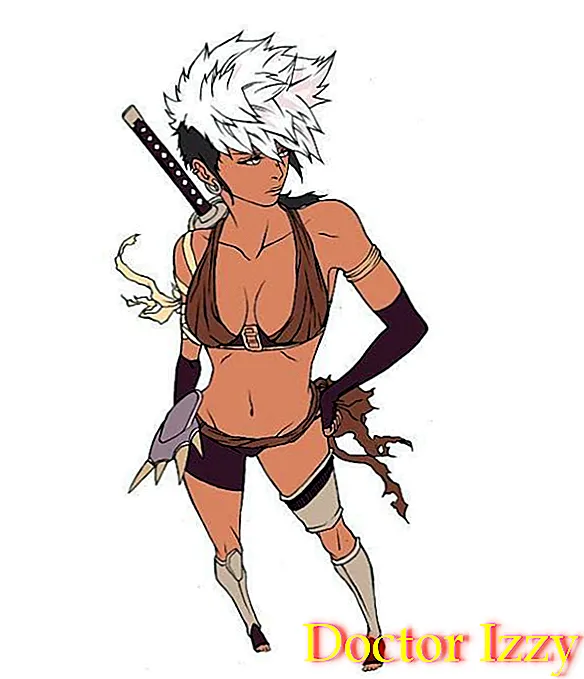
Σε αυτήν την περίπτωση, ιδιαίτερα, έχω προσθέσει μια υφή στο απεικόνιση. Μπορείτε να προσθέσετε υφή στην εικόνα επιλέγοντας το χρώμα στο επίπεδο 1 με Cntrl + Click. Αντιγράψτε την εικόνα οποιασδήποτε υφής που έχετε στο χέρι και κάντε κλικ στο Ctrl + V σε ένα νέο στρώμα (στρώμα 2). Η υφή είναι μόνο μέσα σε αυτό που είναι η χρωματισμένη περιοχή, αλλά στο επίπεδο 2. Τέλος, τοποθετήστε το στρώμα 2 σε λειτουργία Φωτεινότητας και τελειώσατε με την εικόνα των manga σας.

Αν θέλετε να διαβάσετε περισσότερα άρθρα παρόμοια με Πώς να χρωματίσετε ένα σχέδιο manga με το Photoshop, σας συνιστούμε να εισάγετε την κατηγορία Χειροτεχνίας και ελεύθερο χρόνο.
Συμβουλές
- Μπορείτε προαιρετικά να προσθέσετε σκιές στην εικόνα (που είναι η πιο κοινή). Για να το κάνετε αυτό, χρησιμοποιήστε ένα στρώμα με μπλε τόνους και τοποθετήστε το σε λειτουργία Πολλαπλασιασμού. Στο τελικό αποτέλεσμα της εικόνας μας δεν υπάρχει σκιά.
- Να θυμάστε ότι αυτό το σεμινάριο προορίζεται για ειδικούς του Photoshop, όχι για να σας διδάξει πώς να σχεδιάσετε σωστά.